แนะนำ วิธีสร้าง E-book ออนไลน์ ง่ายๆ จากไฟล์ pdf โดยใช้เว็บ AnyFlip
E-Book หรือ หนังสืออิเล็กทรอนิกส์ คือ หนังสืออิเล็กทรอนิส์ ที่สามารถเปิดอ่านได้โดยไม่ต้องพิมพ์ลงบนกระดาษ สามารถอ่านได้บนสื่ออเล็กทรอนิกส์ เช่น คอมพิวเตอร์ โน้ตบุ้ค แท็บเล็ต หรือโทรศัพท์มือถือ มีหลายแบบ เช่น PDF, มัลติมิเดียที่มีทั้งภาพ เสียง วิดีโอ ePub ที่ใช้กับ Kindle eBook Reader หรือ iPhone/iPad หรือ eBook แบบพลิกหน้า ฯลฯ แต่ละแบบก็มีขั้นตอนการสร้างที่แตกต่างกันไป ยากง่าย ตามแต่ประเภทของ eBook นั้นๆ โดยที่ eBook แบบ Text หรือ PDF จะสร้างได้ง่ายที่สุด และสามารถนำไปประยุกต์สร้าง eBook แบบอื่นได้ทั้งหมด
สำหรับบทความนี้ ครูอาชีพดอทคอม ขอแนะนำวิธีการสร้าง E-book ง่ายๆ สำหรับคุณครูที่ต้องการสร้างสื่อการสอนประเภท E-Book โดยการแปลงไฟล์ pdf ที่เรามีให้อยู่ในรูปแบบหนังสืออิเล็กทรอนิกส์ โดยเว็บไซต์ AnyFlip ซึ่งการทำ E-book ด้วยวิธีการนี้ เป็นวิธีที่ง่าย และรวดเร็ว ดังนี้ครับ
วิธีสร้าง E-book ออนไลน์ จากไฟล์ pdf โดยใช้เว็บ AnyFlip
1. เข้าเว็บไซต์ www.anyflip.com แล้วคลิกที่ Sign Up เพื่อสมัครสมาชิก หรือ เข้าสู่ระบบได้ทันทีหากมีบัญชีแล้ว หรือสามารถเลือกเข้าสู่ระบบผ่าน Google หรือ Facebook ก็ได้
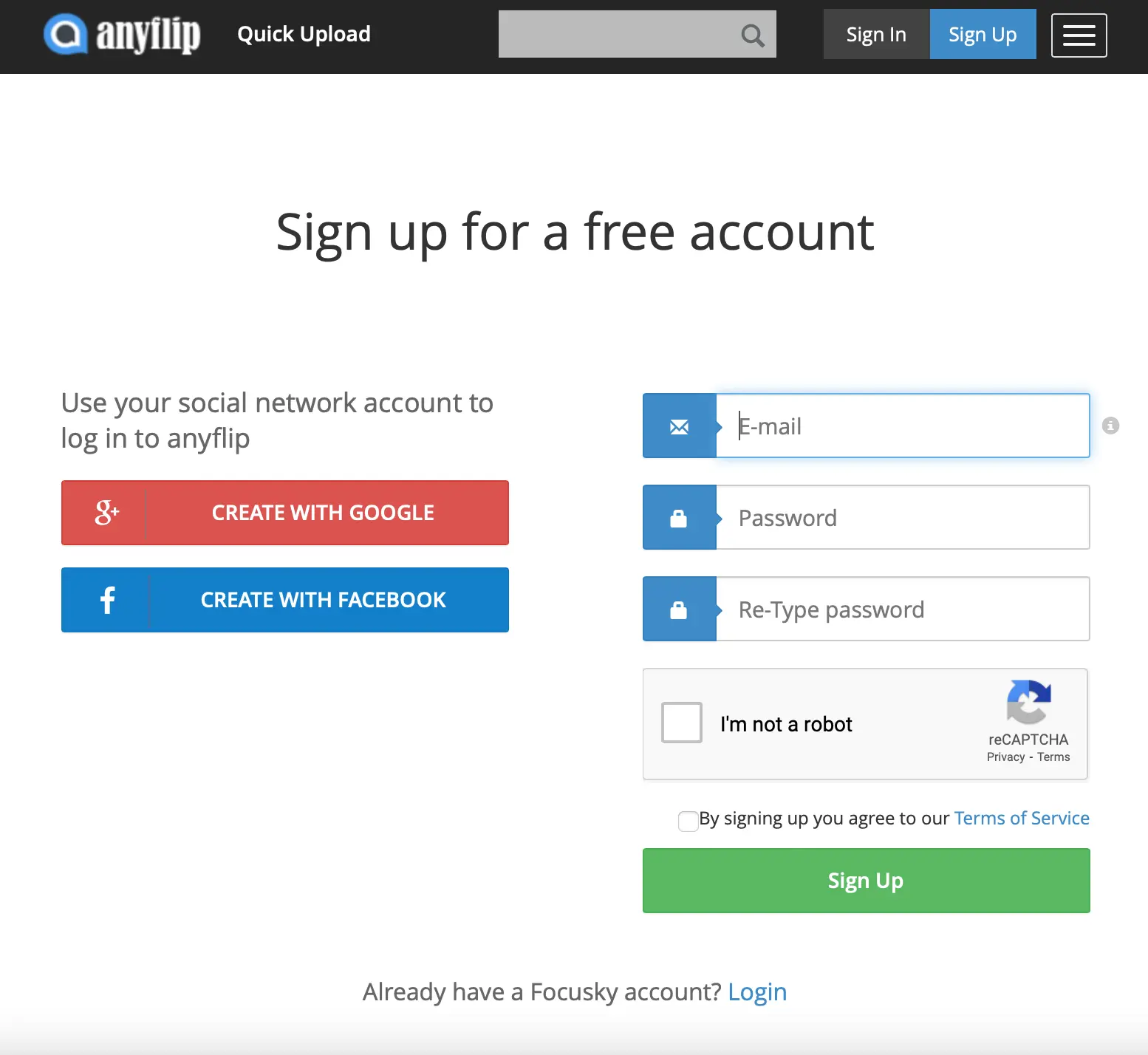
2. เมื่อทำการเข้าสู่ระบบได้เรียบร้อยแล้ว ให้เลือกที่ ADD NEW BOOK เพื่อสร้างหนังสือใหม่
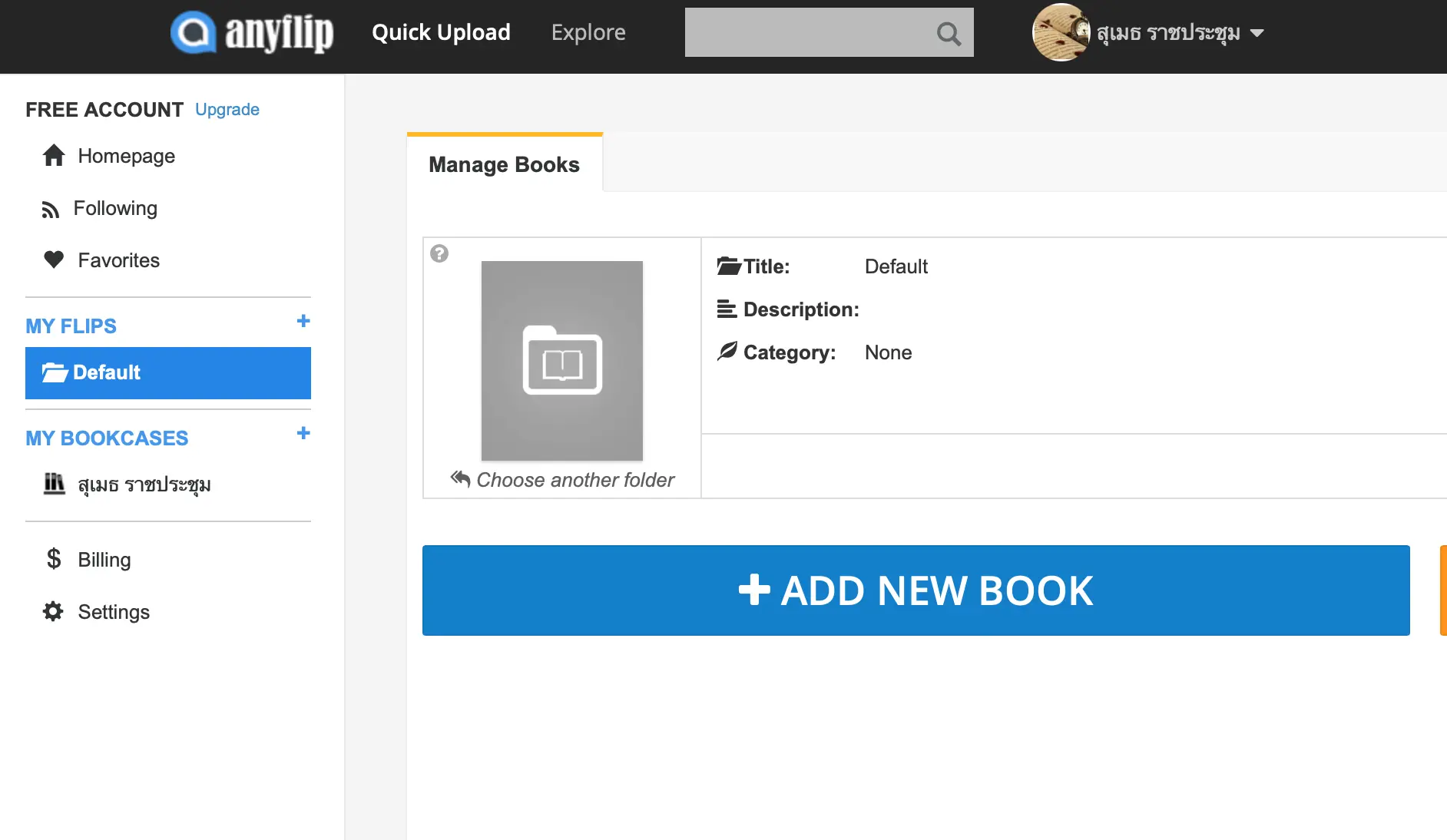
3. ให้ผู้อ่านทำการกรอกข้อมูลหนังสือ ได้แก่ Title ชื่อหนังสือของเรา Description รายละเอียดคร่าว ๆของหนังสือ Keywords คำสำคัญ Category หมวดหมู่หนังสือ จากนั้นทำการคลิกปุ่ม UPLOAD YOUR PDF เพื่อเลือกไฟล์ PDF ทำการอัพโหลดเข้าสู่ระบบ
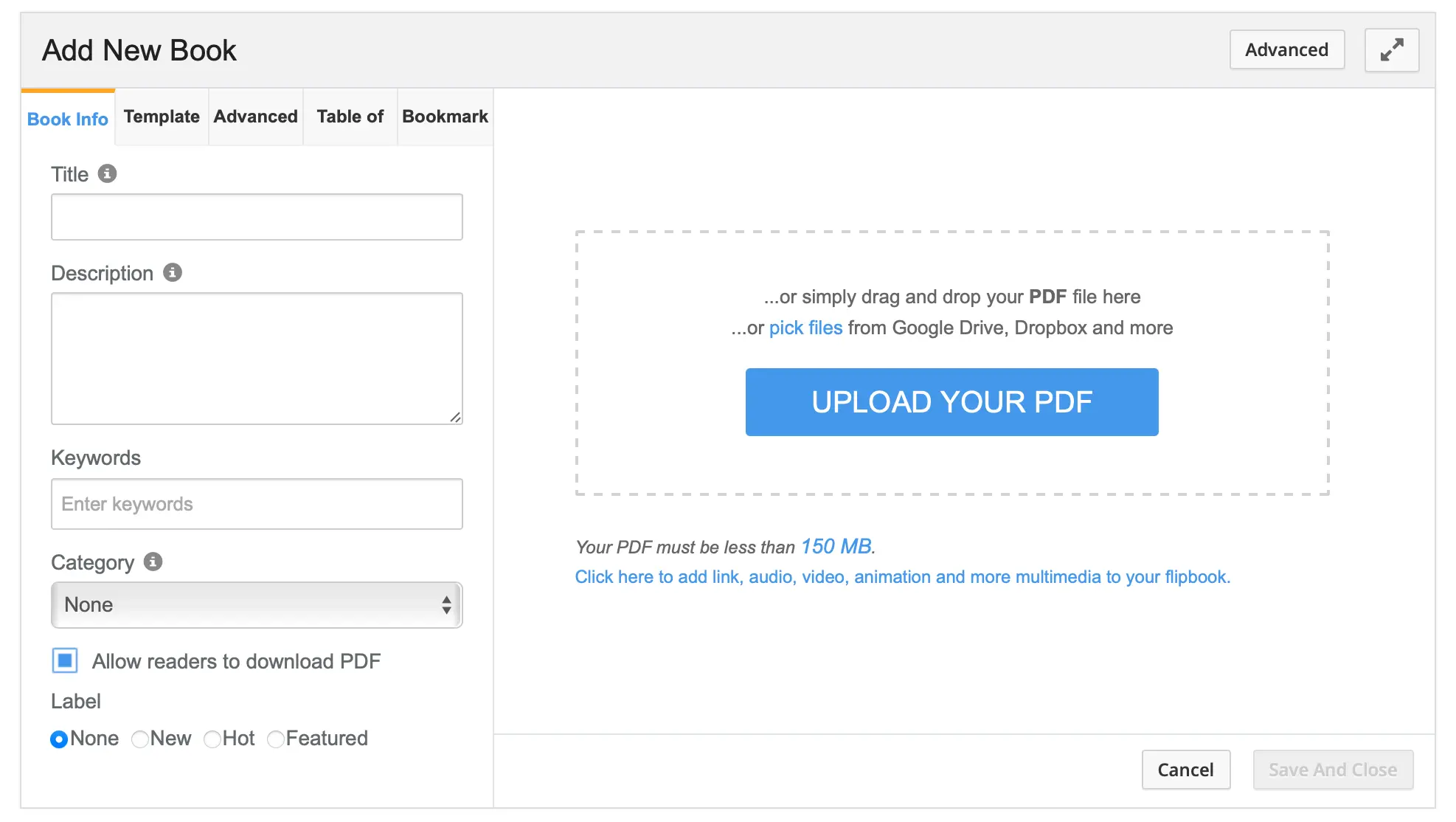
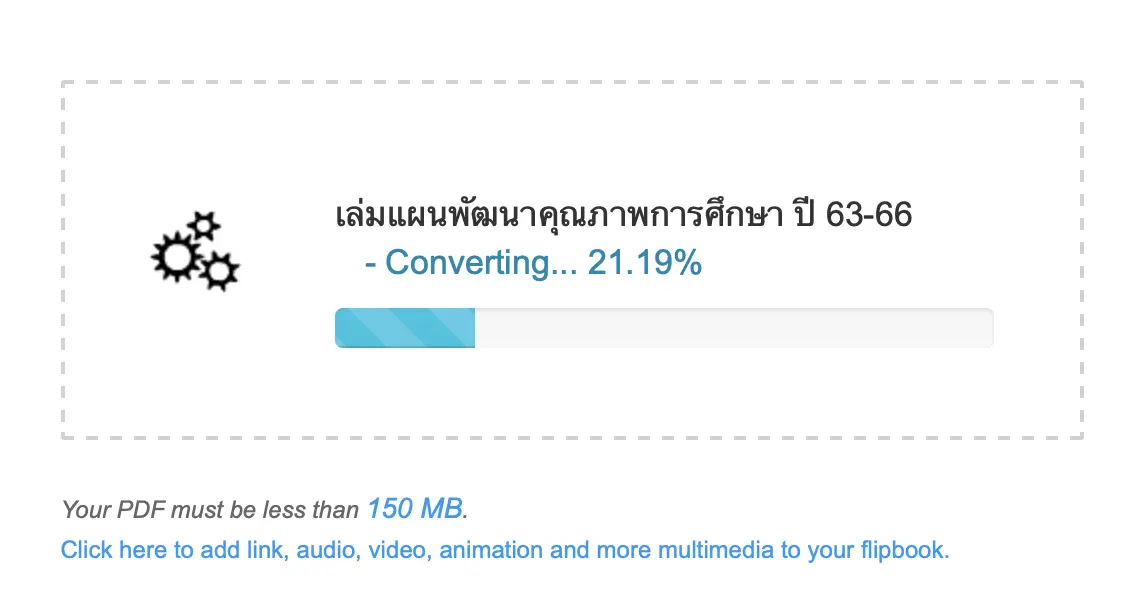
หมายเหตุ หากไม่ได้กรอกข้อมูล เว็บไซต์จะเพิ่มข้อมูลให้อัตโนมัติ ตามชื่อไฟล์ pdf ที่กำหนดไว้
4. เมื่อไฟล์ทำการอัพโหลดไฟล์สำเร็จแล้วจะปรากฎ เล่มหนังสือ E-Book ดังภาพ ให้ทำการคลิกที่ Save and Close ได้เลย
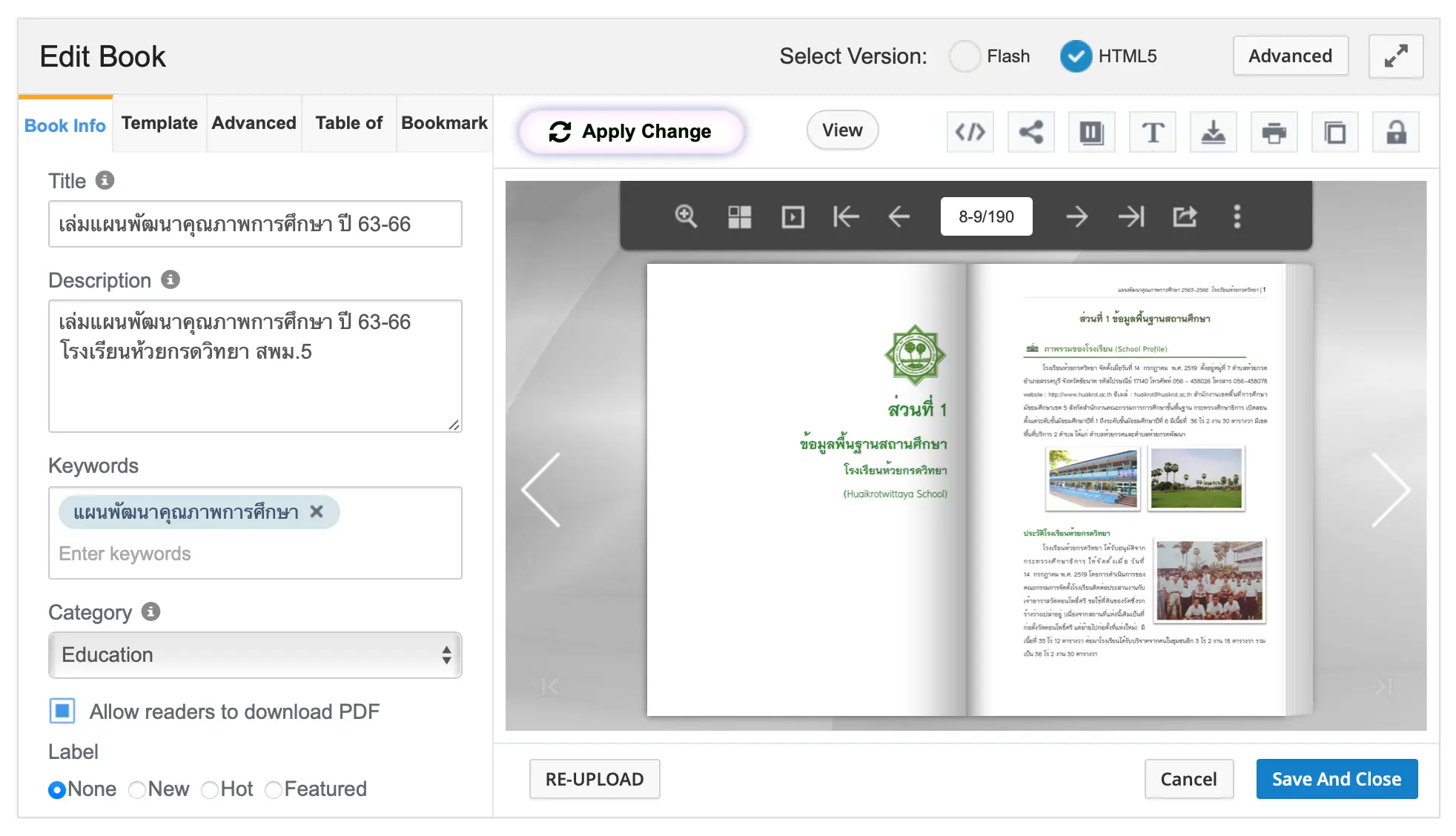
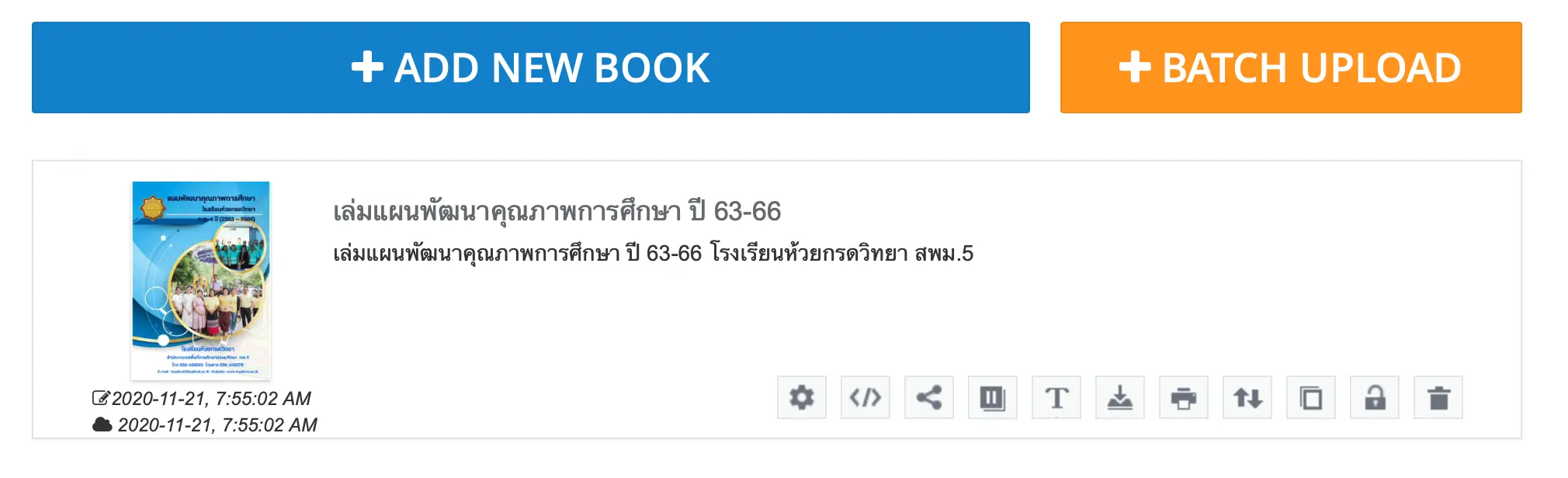
5. เมื่อเพิ่มหนังสือเรียบร้อยแล้ว สามารถคลิกดูชั้นหนังสือที่สร้างสำเร็จแล้ว โดยการคลิกที่ Link หรือ แชร์ชั้นหนังสือผ่าน qr code ได้เลย
5.1 คลิกที่ปุ่มแชร์ Share
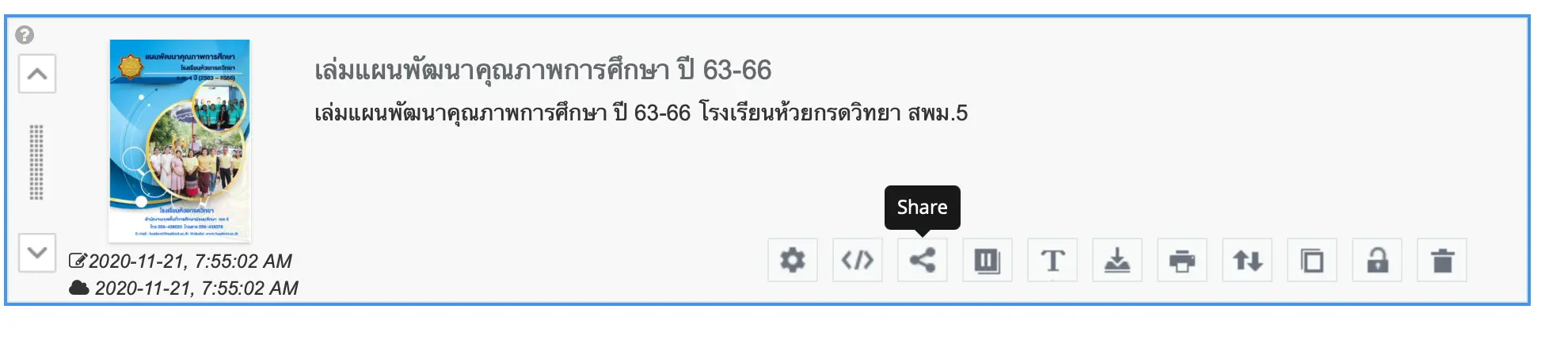
5.2 สามารถแชร์ได้หลายช่องทาง ได้แก่ QR-Code ลิงก์ Facebook Twitter และอื่นๆ
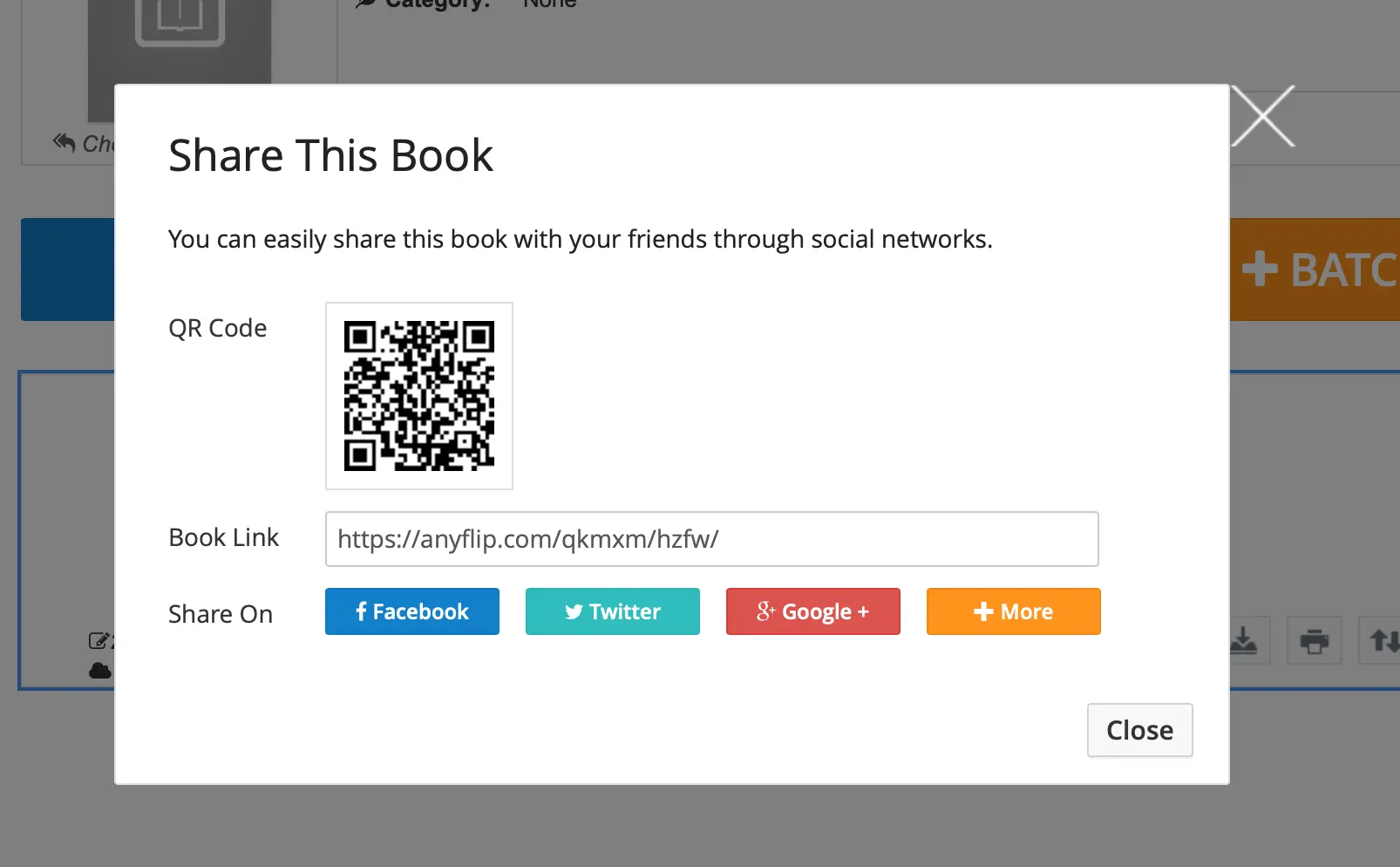
6. หากต้องการลบ E-Book สามารถคลิกปุ่ม Delete เพื่อลบได้
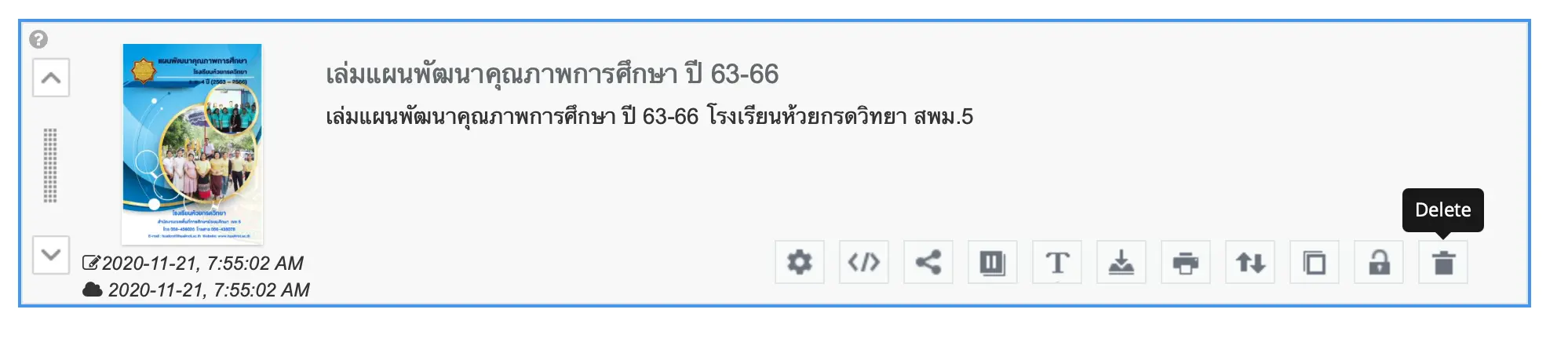
ขอบคุณภาพจากเว็บไซต์ : www.anyflip.com บันทึกโดย www.kruachieve.com
บทความโดย ครูอาชีพดอทคอม













อับโหลดไฟล์ไม่สำเร็จ